微信怎么不让加好友
更新时间:2024-07-16 15:01:16作者:yang
在日常使用微信的过程中,我们常常会收到一些陌生人的好友申请,有时候我们可能并不想与这些陌生人建立联系,或者担心安全问题。如何设置让微信不让加好友呢?在微信的隐私设置中,我们可以通过设置拒绝陌生人添加好友来保护自己的隐私和安全。通过简单的操作,我们可以有效地避免接收到来自陌生人的好友请求,让我们的社交空间更加安全和舒适。
具体步骤:
1.打开手机,在手机桌面上找到我们安装好的微信并点击打开,如图所示。
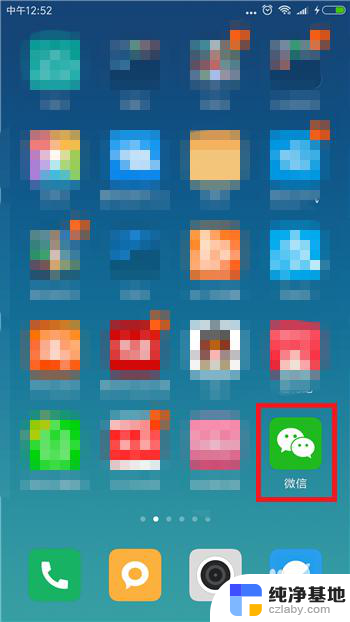
2.进入到微信消息首页中时找到底部右下角的【我】选项打开微信个人中心。
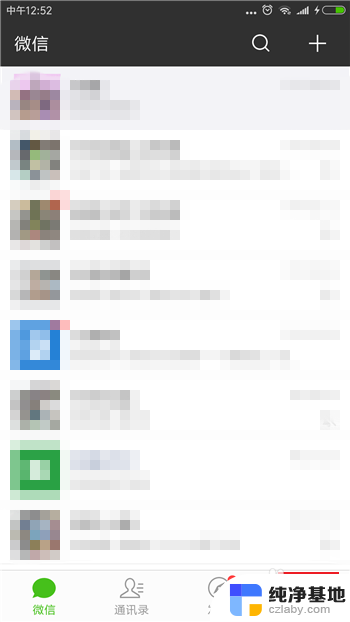
3.不允许别人加好友需要在设置中设置,所以在微信个人中心界面中找到并点击【设置】功能选项。
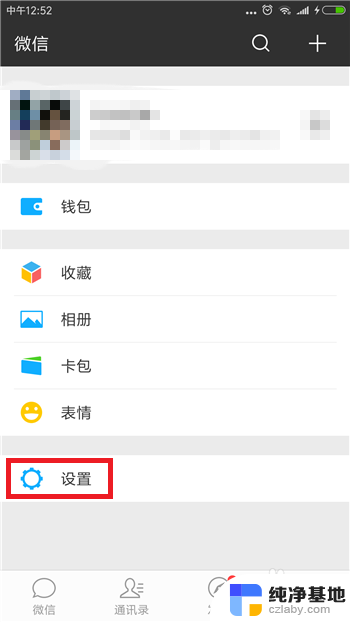
4.进入到设置功能界面后找到【隐私】选项并点击打开隐私界面。
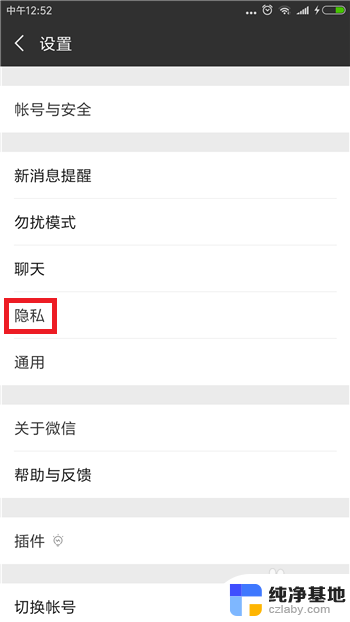
5.在隐私界面中找到【添加我的方式】选项,我们需要的设定就在这里面,点击打开它。
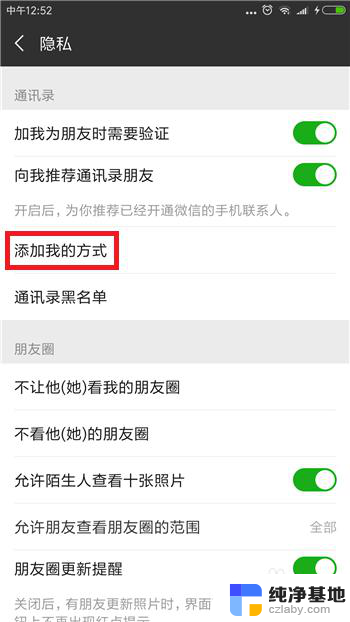
6.进入到添加我的方式界面后可以看到总共有5种方式可以添加我们为好友,点击后方的选项关闭它。
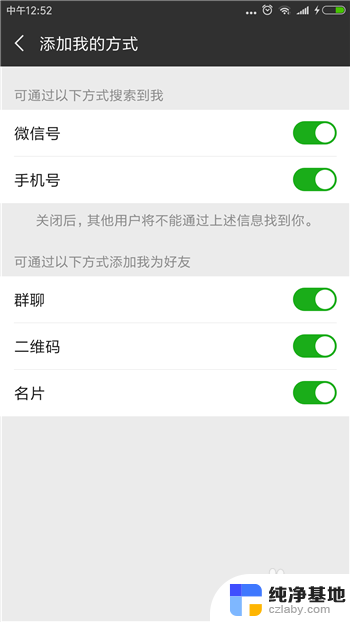
7.想要别人彻底不能添加我们微信的话需要把5个都关闭,如图所示。这样就不可能有人再加我们为好友了,当需要添加时再打开即可。
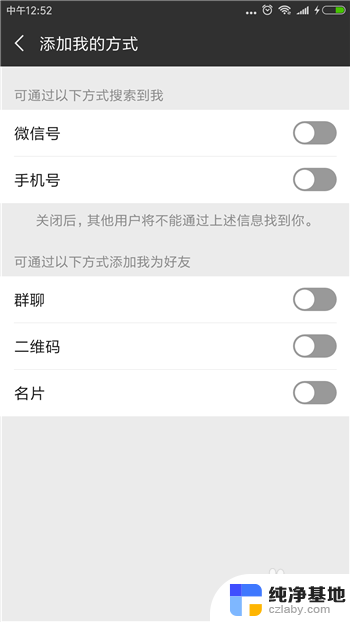
以上就是关于微信如何禁止添加好友的全部内容,如果有遇到相同情况的用户,可以按照以上方法来解决。
- 上一篇: 笔记本电脑怎么用电视机做显示器
- 下一篇: pdf怎么在word中打开
微信怎么不让加好友相关教程
-
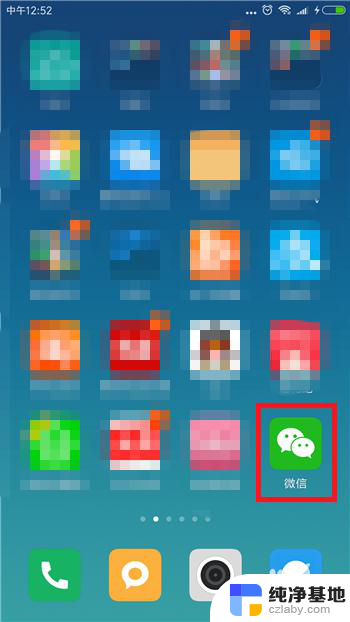 微信不让加好友怎么设置
微信不让加好友怎么设置2024-05-15
-
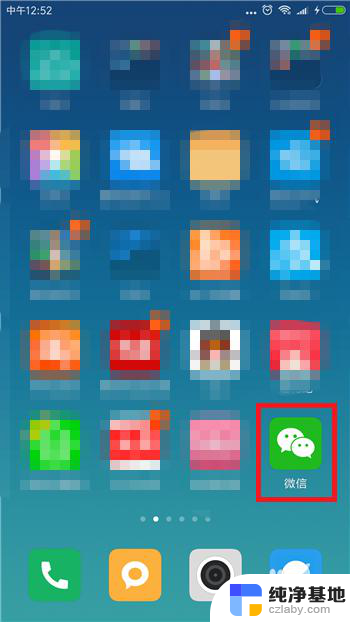 微信如何设置不能添加好友
微信如何设置不能添加好友2024-01-23
-
 wps如何把文件发送给微信好友
wps如何把文件发送给微信好友2024-03-23
-
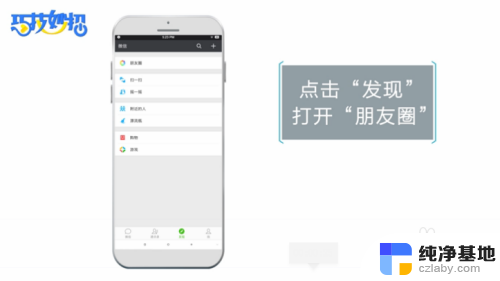 微信不发图怎么发朋友圈
微信不发图怎么发朋友圈2024-02-12
电脑教程推荐